Not: En güncel yardım içeriklerini, mümkün olduğunca hızlı biçimde kendi dilinizde size sunmak için çalışıyoruz. Bu sayfanın çevirisi otomasyon aracılığıyla yapılmıştır ve bu nedenle hatalı veya yanlış dil bilgisi kullanımları içerebilir. Amacımız, bu içeriğin sizin için faydalı olabilmesini sağlamaktır. Buradaki bilgilerin faydalı olup olmadığını bu sayfanın sonunda bize bildirebilir misiniz? Kolayca başvurabilmek için İngilizce makaleye buradan ulaşabilirsiniz .
Şerit eylemleri kullanılabilir her sekmede, ekranınızda gösterir. Belgenizi yazarken Şerit oldukça yararlı olmakla birlikte, simge durumuna küçültme veya bir belgeyi okurken, ekran alanını artırmak için şeridi gizlemek isteyebilirsiniz. Gösterme ve gizleme Şerit adımları, mobil cihazınıza bağlı olarak farklılık gösterebilir.
-
Android tabletinizde dokunarak yukarı ve aşağı okları Şerit gösterebilirsiniz.
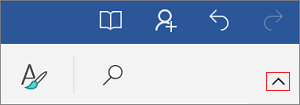
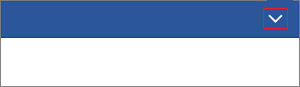
-
Android telefonunuzda genişletebilir veya



-
İpad'inizde gösterebilir veya herhangi bir sekmesine dokunarak Şeridi Gizle (örneğin, Evdokunun).
-
İphone'unuzda


-
Windows tabletinizde gösterebilir veya herhangi bir sekmesine dokunarak Şeridi Gizle (örneğin, Evdokunun).
-
Windows phone'unuzda genişletebilir veya daha fazla











